■ Allen Programmen gemeinsame Aktionen
• Elemente zum Anzeigen öffnen - Navigieren Sie zu einem Element und
drücken Sie auf den Joystick, oder wählen Sie
Optionen
→
Öffnen
.
• Elemente bearbeiten - Öffnen Sie das anzuzeigende Element, und wählen Sie
Optionen
→
Ändern
. Verwenden Sie den Joystick, um zu den einzelnen Feldern
des Elements zu navigieren.
• Elemente entfernen, löschen - Navigieren Sie zu dem Element, und wählen
Sie
Optionen
→
Löschen
oder drücken auf die Taste Löschen . Um mehrere
Elemente gleichzeitig zu löschen, müssen Sie diese zuerst markieren.
• Ein Element markieren - In einer Liste gibt es mehrere Möglichkeiten zur
Auswahl von Elementen.
• Navigieren Sie zum Auswählen eines Elements zu dem betreffenden
Element und wählen Sie
Optionen
→
Markierungen
→
Markieren
, oder
drücken Sie auf die Taste Bearbeiten , und bewegen Sie gleichzeitig den
Joystick entsprechend. Neben dem Element wird ein Häkchen angezeigt.
• Wenn Sie alle Elemente in der Liste auswählen möchten, wählen Sie
Optionen
→
Markierungen
→
Alles markieren
.
35
Copyright © 2005 Nokia. All rights reserved
.
• Um mehrere Elemente zu markieren, halten Sie die Taste Bearbeiten
gedrückt und navigieren mit dem Joystick nach unten oder oben. Während
der Navigation wird neben den markierten Elementen ein Häkchen
angezeigt. Um die Auswahl zu beenden, lassen Sie zuerst den Joystick und
anschließend die Taste Bearbeiten los.
Nachdem Sie alle gewünschten Elemente ausgewählt haben, können Sie
diese durch Auswahl von
Optionen
→
In Ordner verschieb.
oder
Löschen
verschieben oder löschen.
• Die Markierung eines Elements aufheben - Navigieren Sie zu dem
entsprechenden Element, und wählen Sie
Optionen
→
Markierungen
→
Markierung löschen
, oder drücken Sie gleichzeitig die Taste Bearbeiten und
den Joystick.
• Ordner erstellen - Wählen Sie
Optionen
→
Neuer Ordner
. Sie werden
aufgefordert, einen Namen für den Ordner einzugeben (max. 35 Buchstaben).
• Element in einem Ordner verschieben - Wählen Sie
Optionen
→
In Ordner
verschieb.
(wird nicht angezeigt, wenn keine Ordner vorhanden sind). Bei
Auswahl von
In Ordner verschieb.
wird eine Liste verfügbarer Ordner geöffnet
und zusätzlich die Stammebene des Programms angezeigt (um ein Element aus
einem Ordner zu verschieben). Wählen Sie den gewünschten Speicherort für
das Element, und drücken Sie auf
OK
.
• Elemente senden - Navigieren Sie zu dem entsprechenden Element, und
wählen Sie
Optionen
→
Senden
. Wählen Sie als Sendemethode
Via
Multimedia
,
Via Bluetooth
,
Via E-Mail
,
Via Fax
oder
Via Infrarot
.
36
Copyright © 2005 Nokia. All rights reserved
.
• Wenn Sie sich für das Senden des Elements in einer E-Mail oder einer
Multimedia-Mitteilung entscheiden, wird ein Editor geöffnet. Drücken Sie
auf den Joystick, um den/die Empfänger aus dem Kontaktverzeichnis
auszuwählen, oder geben Sie die Telefonnummer bzw. die E-Mail-Adresse
des Empfängers im Feld
An
ein. Fügen Sie Text oder einen Soundclip hinzu,
und wählen Sie
Optionen
→
Senden
.
Siehe „Mitteilungen schreiben und
senden“ auf Seite 108.
• Via Bluetooth.
Siehe „Daten über eine Bluetooth Verbindung senden“ auf
Seite 210.
Das Kopieren, Ändern, Übertragen oder Weiterleiten bestimmter Bilder, Klingeltöne und
anderer Inhalte kann aufgrund von Copyright-Rechten verboten sein.